 Terminal
Terminal
| Расположение в Deskbar: | ||
| Расположение в Tracker: | /boot/system/apps/Terminal | |
| Настройки хранятся по адресу: | ~/config/settings/Terminal ~/.profile - дополняет/отменяет умолчания в /boot/system/etc/profile ~/.inputrc - дополняет/отменяет умолчания в /boot/system/etc/inputrc |
Terminal - интерфейс Haiku к командной оболочке bash (Bourne Again Shell)
Пожалуйста обратитесь к странице Scripting для просмотра ссылок на онлайновые обучающие программы по работе с командной оболочкой shell. Здесь же мы сконцентрируемся непосредственно на приложении Terminal.
 Внешний вид
Внешний вид
Вы можете открыть столько Терминалов, сколько вам необходимо, каждый в своем собственном окне, просто запуская новые Терминалы, либо нажимая ALT+N в уже работающем Терминале. Также можно использовать вкладки в Терминале, открывая их комбинацией ALT+T.
У окна Терминала изменяется размер, как и у любого другого приложения, а также имеется возможность использовать пресеты из меню . Комбинация клавиш ALT+ENTER включает полноэкранный режим.
Измененный размер окна и кодировку текста можно сохранить, выбрав пункт меню .
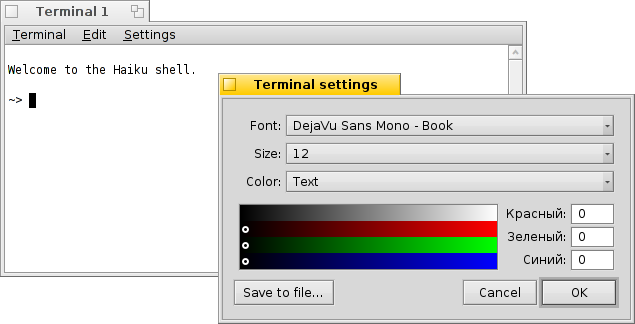
Пункт меню откроет панель, в которой можно выбрать шрифт, его размер, а также цвет различного текста и фона. Вы можете сохранить разные варианты настроек как отдельные профили, которые открываются двойным кликом мышки, запуская Терминал с соответствующим видом.
Нажатие кнопки сохранит текущие настойки по умолчанию.
 Настройка командной оболочки Bash
Настройка командной оболочки Bash
Пришедшая из Unix, командная оболочка Bash имеет очень широкие возможности по настройке. Существуют два наиболее важных для пользователя файла: .profile и .inputrc
Оба файла могут быть созданы в домашней папке (/boot/home/), где они дополняют или отменяют (т. к. более приоритетны) системные настройки по умолчанию, расположенные в /boot/system/etc/.
.profile
.profile загружается каждый раз, когда вы открываете новый Терминал. Этот файл устанавливает все виды псевдонимов и переменных, которые затрагивают поведение командной оболочки и её внешнего вида. Существует множество онлайн ресурсов, на которых детально описаны все эти возможности.
На сервере Haiku/BeOS Tips имеется довольно много подсказок для начала изучения настроек Bash, например:
Ещё больше настроек находятся здесь.
.inputrc
.inputrc работает с клавиатурными привязками (keybindings). Так как в Haiku эти настройки вполне пригодны и по умолчанию, то скорее всего менять их не потребуется, но если всё же возникла небходимость их подправить, то рекомендуется обратится к одному из многочисленных онлайн ресурсов, например, The GNU Readline Library.
 Горячие клавиши
Горячие клавиши
Вы найдете список полезных горячих клавиш здесь.
 Подсказки для работы с Терминалом
Подсказки для работы с Терминалом
Перетаскивание файла или папки из окна Tracker-а в Терминал подставит путь к нему у курсора. Перетаскивание правой кнопкой мыши вызовет меню для дополнительных действий:
Вставляет путь к файлу так же, как при перетаскивании левой кнопкой мыши. Переводит Терминал в папку перетаскиваемого файла. Создает симлинк на перетаскиваемый файл в текущей директории Терминала. Перемещает перетаскиваемый файл в текущую директорию Терминала. Копирует перетаскиваемый файл в текущую директорию Терминала. Вы можете открыть любой файл, назначенной ему программой, используя команду open [имя_файла]. Это также сработает для открытия текущей (".") и родительской ("..") папки, которые откроются в окне Tracker-а. Так, чтобы открыть текущую директорию, следует набрать:
open .
 Русский
Русский Français
Français Deutsch
Deutsch Italiano
Italiano Español
Español Svensk
Svensk 日本語
日本語 Українська
Українська English
English